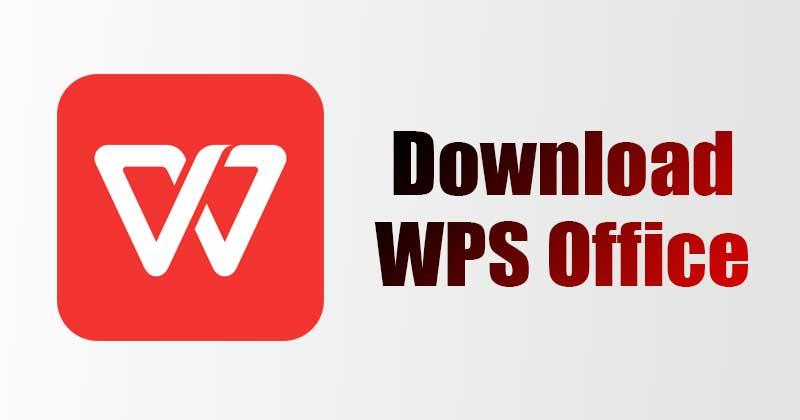WPS文字中添加水印的步骤
在日常的办公文档处理过程中,水印的使用可以有效地提升文档的专业性和权威性。Wps 文字作为一款功能强大的文字处理软件,提供了便捷的水印设置功能。本文将详细介绍在 WPS 文字中添加水印的步骤,帮助用户轻松进行操作。
首先,打开 WPS 文字软件,进入你想[文]要编辑的文档。如果[章]尚未创建文档,可以[来]新建一个文档并输入[自]一些文字内容,以便[就]于查看水印效果。
接下来,按照以下步[爱]骤添加水印:
1. **进入页面布局*[技]*:
在 WPS 文字的菜单栏中,找[术]到“页面布局”选项[网],点击进入。这个选[文]项提供了与页面设置[章]相关的多种功能,其[来]中就包括水印设置。[自]
2. **选择水印功能*[就]*:
在页面布局选项中,[爱]找到“水印”按钮。[技]点击水印后,会弹出[术]一系列预设的水印样[网]式,用户可以根据需[文]求进行选择。
3. **自定义水印**[章]:
如果需要添加自定义[来]水印,可以选择“自[自]定义水印”选项。在[就]弹出的自定义水印窗[爱]口中,可以选择添加[技]文本水印或图片水印[术]。
- **添加文本水印*[网]*:
选择“文本水印”后[文],可以输入你希望添[章]加的文字,例如“机[来]密”、“草稿”、“[自]示例”等。还可以调[就]整文字的字体、大小[爱]、颜色和透明度,使[技]水印更加符合文档的[术]整体风格。
- **添加图片水印*[网]*:
如果选择“图片水印[文]”,则需要点击“选[章]择图片”按钮,上传[来]本地的图片文件。上[自]传后,可以调整图片[就]的透明度,以确保它[爱]不会干扰到文档的主[技]要内容。
4. **调整水印位置*[术]*:
在自定义水印窗口中[网],用户还可以设置水[文]印在页面上的位置,[章]包括水平和垂直对齐[来]方式。这一步骤可以[自]帮助水印更好地融入[就]整体设计。
5. **应用与保存**[爱]:
完成上述设置后,点[技]击“确定”按钮,水[术]印便会自动应用到文[网]档的每一页。如果需[文]要将调整后的文档保[章]存为新的文件,请记[来]得选择“另存为”功[自]能,以便保留原文件[就]。
6. **预览效果**:[爱]
最后,检查文档的各[技]个页面,确保水印的[术]效果符合预期。如果[网]需要进一步调整,可[文]以随时返回水印设置[章]进行修改。
通过以上简单步骤,用户便可以在 WPS 文字中灵活地添加水印,提升文档的专业性。无论是公司内部文件,还是对外发布的材料,合理使用水印都能够更好地传达信息,保护知识产权。希望这篇文章能帮助你在 WPS 文字中顺利添加水印,让你的文档更加生动和有趣。
上一篇: WPS中使用 VBA 编程简化工作流程
下一篇: PHP获取网页标题和内容信息接口
本文暂无评论 - 欢迎您